SICK_CDS配置指导书
- 格式:pdf
- 大小:1.05 MB
- 文档页数:26

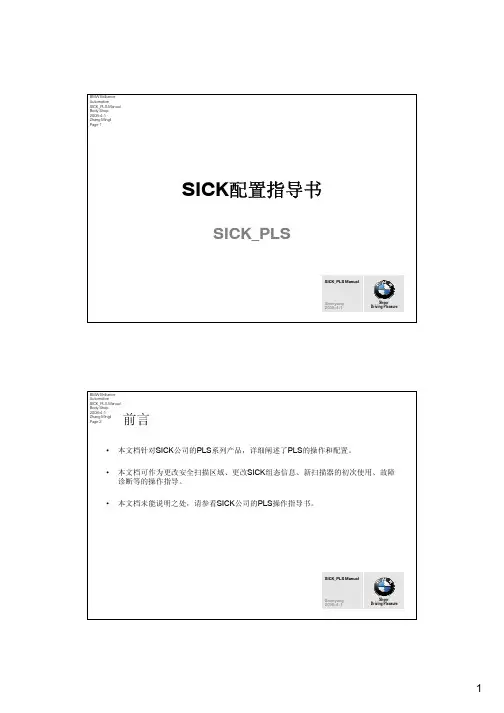
BMW Brilliance Automotive SICK_PLS Manual Body Shop 2008-4-1 Zhang Mingli Page 1SICK配置指导书SICK_PLSSICK_PLS ManualShenyang 2008-4-1Sheer Driving PleasureBMW Brilliance Automotive SICK_PLS Manual Body Shop 2008-4-1 Zhang Mingli Page 2前言 本文档针对SICK公司的PLS系列产品,详细阐述了PLS的操作和配置。
本文档可作为更改安全扫描区域、更改SICK组态信息、新扫描器的初次使用、故障 诊断等的操作指导。
本文档未能说明之处,请参看SICK公司的PLS操作指导书。
SICK_PLS ManualShenyang 2008-4-1Sheer Driving Pleasure1BMW Brilliance Automotive SICK_PLS Manual Body Shop 2008-4-1 Zhang Mingli Page 3一、连接笔记本和SICK_PLS1.1.1 连接好笔记本和SICK_PLS。
连接电缆是标准RS232数据线。
(连接方式如下图)DB9公头(针侧,接SICK) DB9母头(孔侧,接笔记本)2 3 52 3 5SICK_PLS ManualShenyang 2008-4-1Sheer Driving PleasureBMW Brilliance Automotive SICK_PLS Manual Body Shop 2008-4-1 Zhang Mingli Page 4二、更改已有SICK的安全扫描区本章介绍更改已有SICK安全扫描区的方法。
SICK_PLS ManualShenyang 2008-4-1Sheer Driving Pleasure2BMW Brilliance Automotive SICK_PLS Manual Body Shop 2008-4-1 Zhang Mingli Page 5二、更改已有SICK的安全扫描区2.1.1 打开相应SICK_PLS的管理程序。
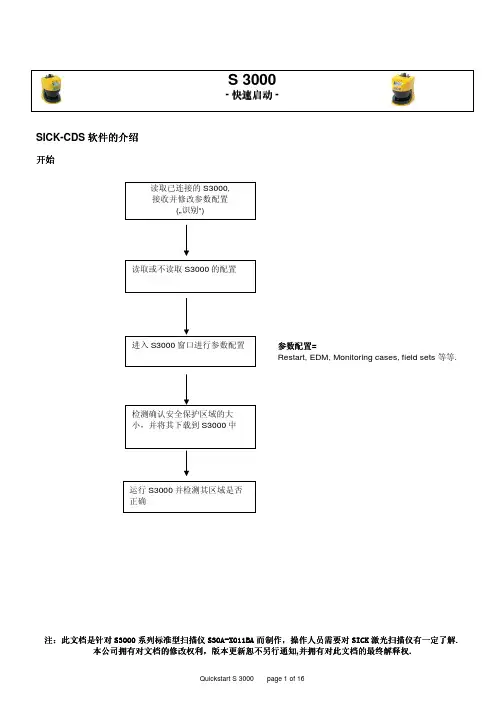

IDM1xx_2xx配对设置及Profinet通讯手册类型:调试指导版本:V1.0 日期:2017-5-26目录1.手持读码器类型 (3)2.硬件连接 (3)3.手持枪的供电及状态说明 (4)3.1.手持枪供电 (4)3.2.手持枪指示灯状态及含义 (4)4.手持枪设置连接模式 (6)4.1.无线蓝牙手持枪支持的PICO、PAIR模式 (6)4.2.PAIR模式 (6)4.3.DPM功能激活 (7)5.手持抢参数设置 (7)6.CDF600-2200设置 (9)6.1.硬件设置 (9)6.2.软件设置 (10)7.PLC通讯设置 (10)7.1.下载GSDML文件 (10)7.2.添加GSD文件 (12)7.3.设备组态并设置CDF600-220x (13)7.4.通讯字符握手说明 (14)7.5.通讯字符握手设置 (15)1. 手持读码器类型本操作手册针对以下产品中除IDM142 WIFI、IDM162 WIFI型外其他所有接口为RS232型手持式条码阅读器。
2. 硬件连接我公司Profinet网关有两种型号,本文中以常用型号CDF600-2200为例,设备连接方式如下图所示:3. 手持枪的供电及状态说明3.1. 手持枪供电3.2. 手持枪指示灯状态及含义4. 手持枪设置连接模式4.1. 无线蓝牙手持枪支持的PAIR 、PICO模式PAIR模式表示手持枪主体和底座为一对一连接,为最通用模式;PICO模式为手持枪主体和底座为一对多连接。
一个蓝牙底座最多支持7个手持枪主体。
4.2. PAIR模式4.3. DPM功能激活(可选)5. 手持抢参数设置按照以下表格从上往下扫描:顺序内容条形码1 恢复出厂默认设置2 设置为RS232通讯模式3 进入设置模式设置波特率为96004设置STX/ETX为前后缀56 设置数据位格式为:n,8,1.7 删除CR结束符8 结束设置如果有条件,建议先把手持枪底座与电脑通过RS232进行通讯连接,打开串口监控工具,查看数据格式是否已经设置成功。
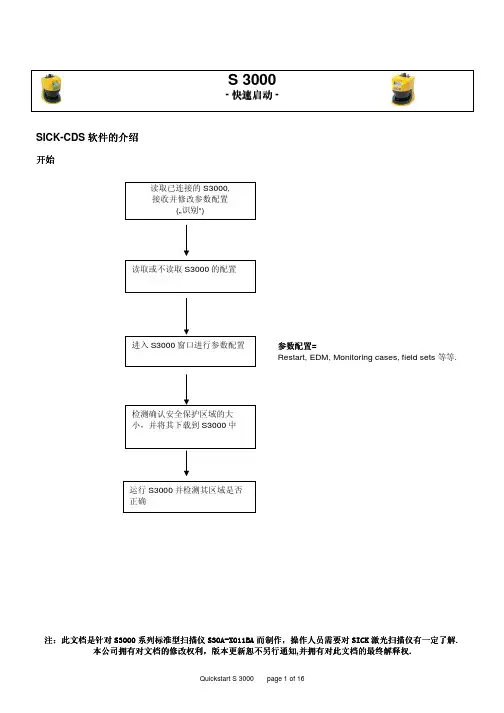

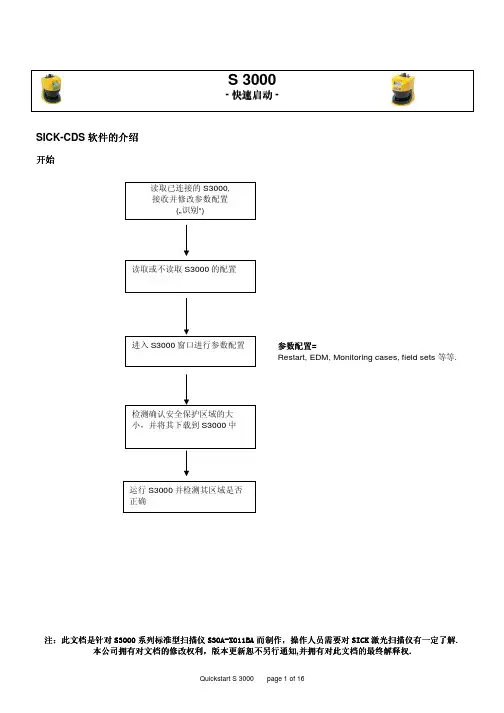


SICK CLV650-6120扫描头及sick cdb620-001控制盒配置说明一、设备的连接。
将设备各处的线缆连接好,设备连好后如下图将设备上的网线接口与电脑上的网口连接。
二、电脑上SOPAS工程工具对1.SOPAS工程工具与SICK CLV650-6120扫描头配置的连接。
打开SOPAS工程工具出来的第一个界面如下,2.软件与设备连接好后出现如下界面,在此界面可以直接关闭,也可以通过手动或者自动更改IP地址,此处更改的是SICK CLV650-6120扫描头的管理地址,此处的IP地址必须和管理电脑上的IP地址在一个网段,否则电脑将无法正常的管理SICK CLV650-6120扫描头。
3如果打开软件不自动出现如上界面也可以通过自己在软件里面操作进入扫描头的设置管理界面。
自己的设置方法为点击软件左上角项目===》新项目===》扫描网络===》ok===>双击弹出来的对话框4.在弹出的界面里面可以直接快速的设置设备号和扫码制式,此处的设备号为网络管理的设备号,通过此号可以方便的管理局域网你的各个扫描头。
注每个设备号应该是独立的,不能重复,如果重复了在使用过程中将会出现故障。
5.目标触发控制。
目标触发控制是对射式光电传感器对SICK CLV650-6120扫描头的触发及停止条件,常用设置参数如下图。
6摆动镜设置摆动镜设置关系的是SICK CLV650-6120扫描头里面摆镜与激光的是否同步,如果停止来源那儿设置为启动来源那么就是摆动和激光一起工作,没有激光的时候摆镜也将会不动。
7照明控制。
照明控制是激光的控制,如果此处不打勾,那么传感器在触发SICK CLV650-6120扫描头后,SICK CLV650-6120扫描头将正常扫码,如果在扫码的过程中突然关闭了生产线的电源造成扫描头没有完成传感器传过来的那个命令,这样在重新开启电源后将造成该台车的扫描错误。
解决这个办法的方法就是在传感器上加一个时间继电器。


Service NoteSubject: S3000区域安全防护装置设置与检测方法Product: S3000 SerialAuthor: Climber wang Ref No.:Date: 2007-6-22 Version: 1.01. 使用对象1.1 技术人员现场服务,对S3000系列产品测试一般指导文件1.2 设备检修人员,对S3000系列产品进行功能检测的一般流程2. 测试软件准备。
对应于S3000产品,对应的测试软件版本为CDS 2.36以上版本.3. 接线。
3.1 S3000 接线端子定义3. 2 标准接线4. 参数设置一般步骤及需保存文件。
4.1 打开设置软件,测试软件版本为CDS2.36及以上.User category: Authorized Client Password :SICKSAFE4.2 配置参数,设置扫描仪的各项功能.4.3 设置保护区域的大小,包括保护区域和警告区域.4.4 参数以及区域设置完成后,下载S3000 System->Configuration Draft->Transmit4.5 在出现故障时,需要下载并保存的文件.4.5.1 记录Sensor Head Error history4.5.2 I/o module error history 4.5.3 记录当前参数设置在对S3000进行检测后,故障历史记录需与现场服务报告一起保存。
************************************************** - 在服务现场,未经培训的人员不允许打开前镜。
End - ***************************************************。
CDS软件使用手册1.SC O PE1.1.P ur p ose of D ocume n t由于2004年CMCC规范的GPRS测试方法与往年有所不同,改变了部分指标的计算方法,且新增了GPRS的图铃下载测试项目,同时CDS软件升至2.5版。
本文主要介绍CDS2.5版软件的使用方法,并描述GPRS的测试流程,对于GPRS的分析方面,本文没有介绍。
2.硬件要求及设置2.1.硬件要求手机硬件要求:OT190 K版或K版以上,低于K版的OT190手机不稳定,如5G版本容易发生死机现象;OT96 S版或S版以上,低于S版的手机有重选较慢、不受控等异常现象。
其他硬件要求:相应配置笔记本、GPS Garmin NMEA 、Sagem手机分线盒以及USB转串口Hub或PCMCIA 串口卡。
2.2.手机设置●手机速率设为115200bps(CMCC规定);●Serial Link Setup使用Trace/Data;●Data Parameters 中Mode使用Data、Protocol使用Secure link、GPRS使用3+1(默认设置)。
2.3.电脑拨号设置此节很多文档中都有说明,此处仅简单介绍。
下列步骤用于Attach、PDP、Ping和FTP等,不包括Wap测试:1)添加19200bps调制解调器;2)创建拨号连接,使用此Modem,所拨号码为“*99***1#”;wap用“*99***2#”;3)修改Modem速率为115200bps;4)修改电脑和手机互联速率为115200bps;5)在注册表“HKEY_LOCAL_MACHINE/SYSTEM/CurrentControlSet/Class/{4D36E96D-E325-11CE-BFC1-08002BE10318/000~0xx}”中,在相应Modem(第一个为000,第二个为001,依次往下)下,新建字串值,数值名称为“UserInit”,数值内容为“&d2;+cgdcont=1,"IP","cmnet","0.0.0.0",0,0;+cgqreq=1,1,2,3,5,31”。
1.在使用前,请仔细检查分析系统和相关器件。
同时,请仔细熟悉系统和相关资料。
2.通电之前请仔细检查系统的安装。
3.正式使用之前,请仔细熟悉相关信息。
4.系统在应用过程中请及时进行相关的检查、维护。
分析系统技术手册目录说明:带√表示在技术手册中存在。
设计员:(签字)部门经理:(签字)年月分析系统安装操作使用说明书西克麦哈克(北京)仪器有限公司目录一.用途及安装使用条件二.结构及工作原理三.主要技术数据四.成套性五.安装六.启动与调校七.使用与维护八.运输与保管九.制造厂的保证一.用途及安装使用条件1.系统的用途本系统是针对于含有大量的水和尘的工艺样气进行气体分析而设计的。
在系统中完成了对工艺样气的取样点处高温状态过滤、保温传送、室温缓冲粗脱水过滤、压缩机冷凝脱水、压缩机精脱水及缓冲过滤过程。
在这其过程中,完成了对尘的过滤和对大批量水的冷凝排放过程。
系统中的S710气体分析仪器监测工艺样气中的一氧化碳的浓度,并能够以4~20mA DC(已经隔离)的形式向控制室的二次仪表输出。
本系统可以跟据自动监测工艺样气的一氧化碳浓度含量,提供两个相应组分的报警(可设置)。
当相应组分的测量浓度超过其设定值时,系统将提出报警信号(无源开关量),当相应组分的测量值低于设定值时,报警信号将消失。
本系统自动完成对工艺样气的高温状态下过滤、保温传送、冷凝脱水、过滤和分析的过程。
同时,自动完成预处理过程中产生的冷凝水排放和取样探头的反吹过程。
同时,具有手动的工艺样气的取样、取样探头反吹、冷凝水排放功能。
2.系统的安装使用条件✧系统供电电源:电压AC 220V±10% 频率50Hz±1%✧取样探头供电电源:电压AC 220V±10% 频率50Hz±1%✧取样探头请安装在具有代表性的工艺管道。
✧为了减少测量的滞后时间,本分析系统应尽量安装在测量点附近,样气流路不适宜过长,气流阻力尽量减小。
✧本系统需要排水,现场应具备良好的排水条件,严禁室内排放。
S 3000- 快速启动 –SICK-CDS 软件的介绍开始注:此文档是针对S3000系列标准型扫描仪S30A S30A--X011BA 而制作而制作,,操作人员需要对SICK 激光扫描仪有一定了解激光扫描仪有一定了解..参数配置=Restart, EDM, Monitoring cases, field sets 等等.现在我们以常用版本CDS 3.51版本为例来说明软件的功能及其使用方法.Step1打开CDS 3.51版本软件,其界面如左图所示2打开软件如左图所示 1.标题栏 2.菜单栏 3.工具栏 4.导航栏 5.日志窗口 2 13 453工具栏意义(从上到下)当有些符号为灰色时,表示此功能当前不能使用,不能使用的原因可能是您没有连接到传感器或者是您没有足够的权限使用此功能1.创建项目 2.打开项目 3.保存项目 4.识别传感器 5.连接传感器6.断开与之相连的传感器 7.增加传感器 8.删除传感器9.打开传感器的操作窗口 10.显示诊断报告 11.下载参数配置 12.上载参数配置 13.改变用户组4在相对就的COM 口里,您可以识别到已连接的传感器。
上述符号的意思由上到下: 1. 项目通讯的协议2. 当前的连接状态(未连接) 3. 当前的连接状态(已连接) 4. 传感器符号(如S3000)上述符号的意思由上到下: 1. 显示/隐藏传感器的型号 2. 显示/隐藏循环冗余校验 3. 显示/隐藏用户组 4. 显示/隐藏在线状态5上述符号的意思由上到下: 1. 显示/隐藏信息2. 显示/隐藏警告信息 3. 显示/隐藏错误4. 显示/隐藏调试信息 5. 显示/隐藏时间 6. 保存日志 7. 删除日志15 4. RestartWithout restart interlock:当您的S3000为自动复位时(也就是物体退出保护区时,S3000自动变为绿灯),请选择此项With restart interlock:当您的S3000为手动复位时(也就是物体退出保护区时,S3000需要人工按下复位按钮才能复位),请选择此项Time delayed by___S当您的S3000需要延时自动复位时,您可以选择此项注:手动/自动复位的选择需要经过专业人员的风险评估后才能作出选择作出选择!!16 5. Application diagnosticoutput此选项的功能是针对S3000第7脚的功能来描述的Inactive: 此脚不输出任何信号On contamination:当S3000前镜有污染时输出信号On error: 当S3000有内部故障时输出信号On contamination or error:当S3000前镜有污染或内部故障时输出信号17 6. Field sets在Field sets选项,双击您所命名的传感器,如S3000进入下一页区域编辑页面187. Field set 1请看左图所示的常用工具栏 1. 保护区域 2. 报警区域3. 显示传感器周围轮廓 4. 笔画线形的选择198. 画一个保护区域我们选择1中的保护区域在4里选择直线在左图中描绘出如图所示的保护区209. 画一个报警区我们选择2中的报警区在4里选择直线,并在左图中描绘出如图所示的报警区至此,基本的参数已经修改完成,可将参数下载到S3000中点击,1 2 3 421 10. 弹出一个对话框我们点击Yes22 11. 弹出一个对话框此时会叫您登陆为某个用户,我们登陆为:Authorized client密码为(全大写):SICKSAFES23 12. 此时又会弹出另外一个对话框软件提示您需要谨慎核对您所设置的参数及保护区域是否能充分的保护您的危险区域继续点Continue24 13. 此时弹出一个参数配置的窗口请您仔细核对您所配置的参数后点击release25 14. 参数下载完成参数下载完成,,弹出窗口弹出窗口,,点击Continue26 15. 观察激光扫描仪所视区域点击data recorder如左图所示,周围蓝色的轮廓线为S3000所探测到的物体若在扫描仪保护区内没有物体侵入,则此时S3000显示绿灯。
i n d u s t r Y o V e r V i e WCourier, express, parCel and postal appliCations eFFiCientlY solVed/VMs6x00_7x00 /VMs4x00_5x00/ruler3000g /tdC /tiM3xx8019595/2021-09-27 ∙ G I C L A /I T L ∙ P r e U S m o d e n 51siCK aG | Waldkirch | Germany | siCK at a GlanCe siCK is a leading manufacturer of intelligent sensors and sensor solutions for industrial applications. With more than 10,400 employees and over 50 subsidiaries and equity investments as well as numerous agen-cies worldwide, siCK is always close to its customers. a unique range of products and services creates the perfect basis for controlling processes securely and efficiently, protecting individuals from accidents, and preventing damage to the environment.siCK has extensive experience in various industries and understands their processes and requirements. With intelligent sensors, siCK delivers exactly what the customers need. in application centers in europe, Asia, and North America, system solutions are tested and optimized in accordance with customer specifica -tions. all this makes siCK a reliable supplier and development partner.Comprehensive services round out the offering: siCK lifetime services provide support throughout the machine life cycle and ensure safety and productivity.That is “Sensor Intelligence.”Worldwide presence:australia, austria, Belgium, Brazil, Canada, Chile, China, Czech republic, denmark, Finland, France, Germany, Great Britain, Hungary, Hong Kong, india, israel, italy, Japan, Malaysia, Mexico, netherlands,new Zealand, norway, poland, romania, russia, singapore, slovakia, slovenia, south africa, south Korea, spain, sweden, switzerland, taiwan, thailand, turkey, united arab emirates, usa, Vietnam.detailed addresses and further locations - 。
Anleitung Parametrierung M4000-Advanced1. Sick CDS Software öffnen2. Schnittstelle Com1 anwählen3. Verbindung zur Sick M400 erstellen4. Warnhinweis mit OK bestätigen.5. …Aktuelle Gerätekonfiguration empfangen?“ mit Ja bestätigen!6. M4000 Advanced (Aktiv/Passiv) markieren und das Gerätefenster öffnen!7. Konfigurationsentwurf Æ AllgemeinParameter wie im Bild dargestellt einstellen.Die Strahlkodierung muss nur verändert werden, wenn die Gefahr besteht, dass sich mehrere Sicherheitslichtschranken gegenseitig beeinflussen! ( Auf einer Höhe montiert. ) Die Funktion Wiederanlaufsperre stellt sich automatisch auf INTERN sobald die I/O-Konfiguration beendet wird.8. Konfigurationsentwurf Æ I/O KonfigurationVia …Drag&Drop“ die gewünschte Anordnung der Muting-Sensoren, etc. einstellen. Beispiel hier:Standard-Konfiguration paraller Muting-Aufbau ( 2 Muting-LS + 2 Software-Signale ), mit kombiniertem Reset/Override Taster und Mutinglampe9. Konfigurationsentwurf Æ Sensor-KonfigurationSensortest: Aufgrund der nicht testbaren Software-Signale Æ NICHT aktivieren Sensorlücken: Einstellung 500ms wählenGleichzeitigkeit: Funktion wird nicht benötigt Æ NICHT aktivieren10. Konfigurationsentwurf Æ Muting-KonfigurationWie im Bild dargestellt einstellen11. Konfigurationsentwurf Æ Ermittelte WerteZeigt lediglich die Ansprechzeit des angeschlossenen Systems dar12. Konfiguration ins Gerät übertragen13. Anmeldung als Autorisierter Kunde / Passwort: SICKSAFE ( Großbuchstaben!!! )Warnhinweis mit OK bestätigen.14. Freigabe des Konfigurationsprotokoll ( unbedingt ERFORDERLICH! )15. Anzeige des M4000 Statusberichtes16. Statusanzeige der M4000 durch Anwahl der SignalpegelauswertungAllgemeine Info zur Nutzung der Override Funktion:Löst die Sicherheits-Lichtschranke während der Einschleusung des Produktes aus, oder wird der Schutzbereich in anderer Art und Weise abgeschaltet ( öffnen Schutztüre, Not-Aus etc. ), kann mittels des Reset/Override Tasters die Override-Funktions gestartet werden.Hierzu ist es wichtig, das min. 1 Muting-Signal anliegt, was jedoch aufgrund der Anordnung der Muting-Sensoren immer der Fall ist.Nachdem der Override-Prozess gestartet wurde, muss das Produkt innerhalb der nächsten 30Min. aus dem Bereich der Sicherheits-Lichtschranke transportiert werden. Geschieht dies nicht wird der Override-Prozess zurückgesetzt, kann jedoch noch einmal gestartet werden. Wurde das Produkt auch während des zweiten 30Min-Zyklusses nicht aus dem Bereich der Sicherheits-Lichtschranke transportiert, geht die Auswerteeinheit auf Störung.In diesem Fall muss wie folgt vorgegangen werden:Mittels des Schlüsseltasters …Sicherheits-LS AUS“ wird die komplette Sicherheits-LS, samt Auswerteeinheit in den Ursprungszustand zurückgesetzt. Wichtig: Der Schlüsseltaster muss min. 3Sek. betätigt werden. Danach kann, wie bereits einleitend beschrieben, mittels des Reset/Override Tasters, die Override-Funktions erneut gestartet werden.Der Prozess kann beliebig oft wiederholt werden!31-03-2006 DW/MW。
BMW Brilliance Automotive SICK_CDS Manual Body Shop 2008-4-16 Zhang Mingli Page 1SICK配置指导书SICK_CDSSICK_CDS ManualShenyang 2008-4-16Sheer Driving PleasureBMW Brilliance Automotive SICK_CDS Manual Body Shop 2008-4-16 Zhang Mingli Page 2前言 本文档针对SICK公司的CDS系列产品,详细阐述了CDS的操作和配置。
本文档可作为更改安全扫描区域、更改SICK组态信息、新扫描器的初次使用、 故障诊断等的操作指导。
本文档未能说明之处,请参看SICK公司的CDS操作指导书。
SICK_CDS ManualShenyang 2008-4-16Sheer Driving Pleasure1BMW Brilliance Automotive SICK_CDS Manual Body Shop 2008-4-16 Zhang Mingli Page 3一、连接笔记本和SICK_CDS1.1.1 连接好笔记本和SICK_CDS。
连接电缆是专用的数据线。
SICK_CDS ManualShenyang 2008-4-16Sheer Driving PleasureBMW Brilliance Automotive SICK_CDS Manual Body Shop 2008-4-16 Zhang Mingli Page 4二、更改已有SICK的安全扫描区本章介绍更改已有SICK安全扫描区的方法。
SICK_CDS ManualShenyang 2008-4-16Sheer Driving Pleasure2BMW Brilliance Automotive SICK_CDS Manual Body Shop 2008-4-16 Zhang Mingli Page 5二、更改已有SICK的安全扫描区2.1.1 打开相应SICK_CDS的管理程序。
(PLS-CDS 02.21)SICK_CDS ManualShenyang 2008-4-16Sheer Driving PleasureBMW Brilliance Automotive SICK_CDS Manual Body Shop 2008-4-16 Zhang Mingli Page 6二、更改已有SICK的安全扫描区2.2.1 点击“搜索Identify project”按钮,进行SICK搜索。
SICK_CDS ManualShenyang 2008-4-16Sheer Driving Pleasure3BMW Brilliance Automotive SICK_CDS Manual Body Shop 2008-4-16 Zhang Mingli Page 7二、更改已有SICK的安全扫描区2.2.2 搜索到SICK后,系统会提示是否进行组态信息上传至笔记本,点“是”。
SICK_CDS ManualShenyang 2008-4-16Sheer Driving PleasureBMW Brilliance Automotive SICK_CDS Manual Body Shop 2008-4-16 Zhang Mingli Page 8二、更改已有SICK的安全扫描区2.2.3 组态信息传输完成后,系统会给出提示。
SICK_CDS ManualShenyang 2008-4-16Sheer Driving Pleasure4BMW Brilliance Automotive SICK_CDS Manual Body Shop 2008-4-16 Zhang Mingli Page 9二、更改已有SICK的安全扫描区2.3.1 组态信息传输完成后,询问是否进行更改登录用户组,点“是”。
SICK_CDS ManualShenyang 2008-4-16Sheer Driving PleasureBMW Brilliance Automotive SICK_CDS Manual Body Shop 2008-4-16 Zhang Mingli Page 10二、更改已有SICK的安全扫描区2.3.2 在用户登录界面,选择“Authorized client”,密码是“SICKSAFE(注意大 写)”。
点击“登录(log on)”按钮。
SICK_CDS ManualShenyang 2008-4-16Sheer Driving Pleasure5BMW Brilliance Automotive SICK_CDS Manual Body Shop 2008-4-16 Zhang Mingli Page 11二、更改已有SICK的安全扫描区2.3.3 如果密码遗忘,可以点击“帮助(Help)”按钮,在帮助文档中可以找到 SICK的默认密码(SICKSAFE)。
SICK_CDS ManualShenyang 2008-4-16Sheer Driving PleasureBMW Brilliance Automotive SICK_CDS Manual Body Shop 2008-4-16 Zhang Mingli Page 12二、更改已有SICK的安全扫描区2.4.1 用户登录后,选择“连接Connect project”,进行通信连接。
SICK_CDS ManualShenyang 2008-4-16Sheer Driving Pleasure6BMW Brilliance Automotive SICK_CDS Manual Body Shop 2008-4-16 Zhang Mingli Page 13二、更改已有SICK的安全扫描区2.4.2 通信连接成功界面如下,注意右下角的连接符号。
SICK_CDS ManualShenyang 2008-4-16Sheer Driving PleasureBMW Brilliance Automotive SICK_CDS Manual Body Shop 2008-4-16 Zhang Mingli Page 14二、更改已有SICK的安全扫描区2.5.1 用右键点击“S3000(1)”,在弹出的菜单中选择“Edit field sets”。
SICK_CDS ManualShenyang 2008-4-16Sheer Driving Pleasure7BMW Brilliance Automotive SICK_CDS Manual Body Shop 2008-4-16 Zhang Mingli Page 15二、更改已有SICK的安全扫描区编辑报警区域Protective field2.5.2 扫描区域管理软件的界面及操作按钮的说明如下。
编辑警告区域Warning field删除点Delete selection放大Zoon in新加点Draw freehand line点选择Select监视扫描区域Show surrounding contourSICK_CDS ManualShenyang 2008-4-16Sheer Driving PleasureBMW Brilliance Automotive SICK_CDS Manual Body Shop 2008-4-16 Zhang Mingli Page 16二、更改已有SICK的安全扫描区2.6.1 选择“编辑报警区Protective field”,图中红色区域为安全区,由若干个 关键点勾画而成。
拖动关键点位置,或使用新加点功能编辑安全报警区。
SICK_CDS ManualShenyang 2008-4-16Sheer Driving Pleasure8BMW Brilliance Automotive SICK_CDS Manual Body Shop 2008-4-16 Zhang Mingli Page 17二、更改已有SICK的安全扫描区2.6.2 编辑过程中,可以点击“编辑报警区Protective field”来帮助确定区域范 围。
SICK_CDS ManualShenyang 2008-4-16Sheer Driving PleasureBMW Brilliance Automotive SICK_CDS Manual Body Shop 2008-4-16 Zhang Mingli Page 18二、更改已有SICK的安全扫描区2.6.3 同样方式“编辑警告区域Warning field”。
SICK_CDS ManualShenyang 2008-4-16Sheer Driving Pleasure9BMW Brilliance Automotive SICK_CDS Manual Body Shop 2008-4-16 Zhang Mingli Page 19二、更改已有SICK的安全扫描区2.7.1 编辑完成后,关掉编辑界面。
用右键点击“S3000 system”,在弹出的 菜单中选择“Configuration draft”,选择“Transmit”将编辑好的信息传输到SICK 中。
SICK_CDS ManualShenyang 2008-4-16Sheer Driving PleasureBMW Brilliance Automotive SICK_CDS Manual Body Shop 2008-4-16 Zhang Mingli Page 20二、更改已有SICK的安全扫描区2.7.2 弹出信息确认对话框,再次确认信息正确后,点右下角的下一页。
SICK_CDS ManualShenyang 2008-4-16Sheer Driving Pleasure10BMW Brilliance Automotive SICK_CDS Manual Body Shop 2008-4-16 Zhang Mingli Page 21二、更改已有SICK的安全扫描区2.7.3 确认扫描区域正确后,点”Release”。
SICK_CDS ManualShenyang 2008-4-16Sheer Driving PleasureBMW Brilliance Automotive SICK_CDS Manual Body Shop 2008-4-16 Zhang Mingli Page 22二、更改已有SICK的安全扫描区2.7.4 再次进行确认传输,点”Yes”。